怎么用光盘系统重装win7系统
电脑使用光盘重装系统,其操作步骤如下: (1)准备系统光盘:如果没有可以去电脑商店购买,需要安装什么系统就买什么系统的最新版光盘。如果有刻录光驱,也可上网自行下载ISO格式的系统文件刻录成系统光盘。 (2)设置光盘启动:开机后按DEL键(笔记本一般为F2或根据屏幕底行提示的热键)进入CMOS,并在BOOT选项卡(或startups)中设置光驱(CD-ROM或DVD-ROM)为第一启动项(老主板需要进入Advanced BIOS Features选项卡后,在“1st Boot Device”处回车,再选择CD/DVD-ROM),再按F10保存退出重启。重启电脑时及时将系统光盘插入光驱。 (3)克隆安装系统:光盘启动成功后会显示功能菜单,此时选择菜单中的“安装系统到硬盘第一分区”,回车确定后按提示操作,或者进入PE系统后,运行桌面上的“一键安装系统”,电脑会自动运行GHOST软件自动载入GHO文件克隆安装到C区,整个过程基本无需人工干预,直到最后进入系统桌面。 注意:在安装系统完成后,先安装安全软件如360安全卫士加360杀毒或者金山毒霸之类其它安全软件,进行全盘查杀木马、病毒,再打好系统补丁、安装常用软件,并下载安装使用一键还原工具进行系统备份,以备不时之需。
光盘和U盘安装方法:先下载win7系统的ios文件到本地硬盘; 准备一张空的DVD、CD光盘,然后刻录Win7(ios的文件格式)到你光盘上;用大一点的U盘、移动硬盘把旧系统里面的重要文件备份;(如果全盘格式化,这一步忽略)把刻录好的win7系统盘放入需要重新安装操作系统的光盘驱动器里并启动计算机;启动过程中按del键进入BIOS设置CD-ROM引导,或者启动过程中按F12键直接选择CD-ROM启动;出现Windows 7 安装界面,首先依次选择为中文(简体),中文(简体,中国),中文(简体)-美式键盘,选择好了点击下一步,然后点击“现在安装”;安装程序启动过程中会出现安装协议,把我接受许可条款的勾选中;一直下一步,直到出现分区的界面,这里选择第一个分区,类型为系统,再点击下一步(再这之前我们可以格式我们的第一个分区,在驱动器选项(高级)(A)那里);分区完成以后等待一会,过一会提醒安装程序正在启动服务,再提醒重新启动您的计算机后安装过程将继续,这里是全自动的; 再次重新启动以后取出安装光盘,会自动检测用硬盘引导进入系统,这里出现正在启动Windows画面,安装程序正在检查视频性能,再看到让设置计算机名称这里输入PC名字(随便取个名字),在点击下一步,密码界面跳过,不要输入,紧接着画面转到输入密钥,如果是正版那就填写,如果不是,就不要填写,后期使用激活工具就可以了。
我手机回复没法复制长篇,否则需要的话,复制多长都是分分钟的事。 手打说下流程,你结合网上安装教程。1需要有系统光盘,网上下了iso文件,刻录机刻盘。或者直接市场上买对应win7光盘。 2,进bios设置光盘启动,在带有boot字母的栏目里找。硬盘模式设置成ide模式(等会要改成ahci模式),最新主板不需要设置。 3电脑启动,进入启动菜单,如果你硬盘c盘空间足够30g以上(最好40-50g,太小或者新硬盘就重新分区),直接默认第一项,按下回车键,电脑自动ghost安装(原装系统可不是这样安装的) 4,ghost100%,重启电脑,进bios,设置硬盘模式ahci模式,保存bios,取出光盘 5重启电脑自动安装驱动 6安装常用程序 7正常使用电脑
先要准备一个4.7G的DVD空盘,然后刻录一个系统Win7(ios的文件格式)到你光盘上; 2把系统光盘放入光驱中去; 3有系统个光盘哦; 4重启电脑,台式机我们按DEL键,如果是笔记本一般(按F1或F2或F11)等 5用键盘的上下左右键选择BOOT ,再回车 BOOT Device Priority ; 6把第一启动项的 1st Boot Device 的【Hard Deice】改成CDROM(有些是什么DVD); 7按F10 选择OK,这里是 8提醒点击键盘的任意一个键,我们就按了一下回车键 9现在看到的是加载页面和开始界面; 10出现Windows 7 安装界面,首先依次选择为中文(简体),中文(简体,中国),中文(简体)-美式键盘,选择好了点击下一步; 11点击现在安装; 12出现安装程序正在启动... 13现在出现协议书,把我接受许可条款的勾,勾上了; 14这里,我们选择自定义(高级); 15这里选择第一个分区,类型为系统,再点击下一步(再这之前我们可以格式我们的第一个分区,在驱动器选项(高级)(A)那里); 16正在安装的界面;这里需要一定的时间,过了一定的是时间后; 17会提醒安装程序正在启动服务; 18再提醒重新 启动您的计算机后安装过程将继续,这里是全自动的; 19等到屏幕黑了,台式机我们按DEL键,如果是笔记本一般(按F1或F2或F11)等,然后把光碟取出来; 20用键盘的上下左右键选择BOOT ,再回车 BOOT Device Priority ; 21把第一启动项的 1st Boot Device 的【CDROM】改成【Hard Deice】; 22按F10 选择OK, 这里出现正在启动、Windows画面; 在出现安装程序正在检查视频性能; 到这个界面基本我们安装好,这里我们输入你的PC名字(随便取个名字);在点击下一步 跳过,不要输入密码,直接下一步; 这里要输入密钥,这里暂时不输入,直接点击下一步;到时用激活工具激活就行了; 这里我们选择仅安装重要的更新; 调整时间; 选择计算机网络,一般选择的是家庭网络; Windows 7旗舰版 正在启动; 这样我们就进入了系统了,完美的安装好官方版(Windows 7 旗舰版);
U盘装系统步骤: 1.用u教授U盘启动盘制作工具做一个启动U盘;2.下载一个GHOST系统镜像;win7系统纯净版下载http://tieba.baidu.com/p/4460270297 3.BIOS中设置从U盘启动,把之前下的镜像放到U盘中;4.U盘启动后,在启动界面出选择“GHOST手动安装”类似意思的项,进去后选择安装源为你放在U盘里的系统,安装路径是你的C盘。或者在界面处选择进PE,然后PE里有个一键安装的软件(就在桌面),选择你放在U中的镜像,装在你的C盘。此时会出现一个进度窗口,走完后重启。 5.重启后取下U盘,接着就是机器自己自动安装了,只需要点“下一步”或“确定”,一直到安装完成
光盘和U盘安装方法:先下载win7系统的ios文件到本地硬盘; 准备一张空的DVD、CD光盘,然后刻录Win7(ios的文件格式)到你光盘上;用大一点的U盘、移动硬盘把旧系统里面的重要文件备份;(如果全盘格式化,这一步忽略)把刻录好的win7系统盘放入需要重新安装操作系统的光盘驱动器里并启动计算机;启动过程中按del键进入BIOS设置CD-ROM引导,或者启动过程中按F12键直接选择CD-ROM启动;出现Windows 7 安装界面,首先依次选择为中文(简体),中文(简体,中国),中文(简体)-美式键盘,选择好了点击下一步,然后点击“现在安装”;安装程序启动过程中会出现安装协议,把我接受许可条款的勾选中;一直下一步,直到出现分区的界面,这里选择第一个分区,类型为系统,再点击下一步(再这之前我们可以格式我们的第一个分区,在驱动器选项(高级)(A)那里);分区完成以后等待一会,过一会提醒安装程序正在启动服务,再提醒重新启动您的计算机后安装过程将继续,这里是全自动的; 再次重新启动以后取出安装光盘,会自动检测用硬盘引导进入系统,这里出现正在启动Windows画面,安装程序正在检查视频性能,再看到让设置计算机名称这里输入PC名字(随便取个名字),在点击下一步,密码界面跳过,不要输入,紧接着画面转到输入密钥,如果是正版那就填写,如果不是,就不要填写,后期使用激活工具就可以了。
我手机回复没法复制长篇,否则需要的话,复制多长都是分分钟的事。 手打说下流程,你结合网上安装教程。1需要有系统光盘,网上下了iso文件,刻录机刻盘。或者直接市场上买对应win7光盘。 2,进bios设置光盘启动,在带有boot字母的栏目里找。硬盘模式设置成ide模式(等会要改成ahci模式),最新主板不需要设置。 3电脑启动,进入启动菜单,如果你硬盘c盘空间足够30g以上(最好40-50g,太小或者新硬盘就重新分区),直接默认第一项,按下回车键,电脑自动ghost安装(原装系统可不是这样安装的) 4,ghost100%,重启电脑,进bios,设置硬盘模式ahci模式,保存bios,取出光盘 5重启电脑自动安装驱动 6安装常用程序 7正常使用电脑
先要准备一个4.7G的DVD空盘,然后刻录一个系统Win7(ios的文件格式)到你光盘上; 2把系统光盘放入光驱中去; 3有系统个光盘哦; 4重启电脑,台式机我们按DEL键,如果是笔记本一般(按F1或F2或F11)等 5用键盘的上下左右键选择BOOT ,再回车 BOOT Device Priority ; 6把第一启动项的 1st Boot Device 的【Hard Deice】改成CDROM(有些是什么DVD); 7按F10 选择OK,这里是 8提醒点击键盘的任意一个键,我们就按了一下回车键 9现在看到的是加载页面和开始界面; 10出现Windows 7 安装界面,首先依次选择为中文(简体),中文(简体,中国),中文(简体)-美式键盘,选择好了点击下一步; 11点击现在安装; 12出现安装程序正在启动... 13现在出现协议书,把我接受许可条款的勾,勾上了; 14这里,我们选择自定义(高级); 15这里选择第一个分区,类型为系统,再点击下一步(再这之前我们可以格式我们的第一个分区,在驱动器选项(高级)(A)那里); 16正在安装的界面;这里需要一定的时间,过了一定的是时间后; 17会提醒安装程序正在启动服务; 18再提醒重新 启动您的计算机后安装过程将继续,这里是全自动的; 19等到屏幕黑了,台式机我们按DEL键,如果是笔记本一般(按F1或F2或F11)等,然后把光碟取出来; 20用键盘的上下左右键选择BOOT ,再回车 BOOT Device Priority ; 21把第一启动项的 1st Boot Device 的【CDROM】改成【Hard Deice】; 22按F10 选择OK, 这里出现正在启动、Windows画面; 在出现安装程序正在检查视频性能; 到这个界面基本我们安装好,这里我们输入你的PC名字(随便取个名字);在点击下一步 跳过,不要输入密码,直接下一步; 这里要输入密钥,这里暂时不输入,直接点击下一步;到时用激活工具激活就行了; 这里我们选择仅安装重要的更新; 调整时间; 选择计算机网络,一般选择的是家庭网络; Windows 7旗舰版 正在启动; 这样我们就进入了系统了,完美的安装好官方版(Windows 7 旗舰版);
U盘装系统步骤: 1.用u教授U盘启动盘制作工具做一个启动U盘;2.下载一个GHOST系统镜像;win7系统纯净版下载http://tieba.baidu.com/p/4460270297 3.BIOS中设置从U盘启动,把之前下的镜像放到U盘中;4.U盘启动后,在启动界面出选择“GHOST手动安装”类似意思的项,进去后选择安装源为你放在U盘里的系统,安装路径是你的C盘。或者在界面处选择进PE,然后PE里有个一键安装的软件(就在桌面),选择你放在U中的镜像,装在你的C盘。此时会出现一个进度窗口,走完后重启。 5.重启后取下U盘,接着就是机器自己自动安装了,只需要点“下一步”或“确定”,一直到安装完成

如何用光盘重装win7系统 系统盘重装系统教程
你好知友!Win7原版光盘安装教程 (xyz5819 意念时空) 1.设置光驱引导:将安装光盘放入光驱,重新启动电脑,当屏幕上出现的开机LOGO时,按下键盘上的“Delete”或“F1”“F2”键(进BIOS按键各机型略有不同,具体可参考产品说明手册),进行BIOS后,选择“Boot”,选择“CD/DVD(代表光驱的一项)”为“First Boot Device(光驱设为第一启动)”,完成后按“F10”,选择“Y”,退出BIOS重启电脑。(xyz5819 意念时空)2.选择光驱,几秒后,屏幕上会出现“Press any key to boot from cd…”的字样,此时需要马上按下键盘上的任意键以继续光驱引导,否则将进入原先的系统。(xyz5819 意念时空)3.光驱引导起来后,在完成对系统信息的检测之后,很快就会进入到Windows 7操作系统的正式安装界面当中,首先会要求用户选择安装的语言类型、时间和货币方式、默认的键盘输入方式等,由于我们要安装的是中文版本,所以选择中文(简体)、中国北京时间和默认的简体键盘即可。设置完成后,则会开始启动安装。(xyz5819 意念时空)4. 随后会提示您确认Windows 7操作系统的许可协议,我们在阅读并认可后,选中“我接受许可条款”,同时在弹出的窗口中,根据情况选择“自定义(高级)”模式,进行下一步操作。(xyz5819 意念时空)5.进入分区界面,如果是新的硬盘,点击“驱动器选项(高级)” ,选择“新建(E)”,创建分区(建议设置大小为30~40G),设置分区容量并点击“下一步”;如果原来有系统,则选择需要安装的分区(一般都是C盘),如果你想对硬盘进行分区或者格式化,可以点击“驱动器选项”。也可在此进行硬盘分区新建、删除,调整操作。(xyz5819 意念时空)6. 选择好对应的磁盘空间后,下一步便会开始启动包括对系统文件的复制、系统文件(有时会停留在0%几分钟没有响应,正常)、安装对应的功能组件、更新等操作,期间基本无需值守,当前会出现一到两次的重启操作。(xyz5819 意念时空)7. 文件复制完成之后,这里会在10秒后自动重启,当然如果你不想等待的话可以点击“立即重新启动”。这个时候你可以把光驱中的光盘取出来了,如果没有取出光盘,重启后会出现刚开始的画面。(xyz5819 意念时空)8.如果你没有取出光盘而出现了这个画面,你千万不要按键盘上的任何键了,等待它从硬盘启动。不然如果你按了任意键,就又进入光盘的系统安装程序了。(xyz5819 意念时空)9.首先,系统会邀请我们为自己创建一个账号,以及设置计算机名称,完成后点击“下一步”继续。创建账号后需要为我们的账号设置一个密码。如果你不需要密码,直接点击“下一步”即可。接下来要做的,是输入Windows 7的产品序列号,不用填,等待进入系统后再激活系统。(xyz5819 意念时空)10.系统会开始完成设置,并启进入桌面环境,安装完成!是不是很简单呢,还在等什么,赶快一起来体验一下Win7吧!(xyz5819 意念时空)11.安装完成后,进入桌面,开始-运行-输入 slui.exe 回车即可打开要求激活的提示框。输入密钥激活,或者使用工具激活。(xyz5819 意念时空)12.激活成功后,就不会在超过30天宽限期后,出现黑屏提示为盗版了,而且也支持自动更新打全所有的系统补丁(包),赶快行动吧!(xyz5819 意念时空)祝你一切顺利!如有疑问欢迎追问.如果觉得我的解答对你有帮助.请采纳.谢谢!
用U盘安装系统 1、制作PE启动盘。(W7系统至少8G U盘,XP系统4G U盘,当然越大越好,可以存放多种系统)下载老毛桃、大白菜一类的PE启动U盘制作软件,按提示制作好启动盘。2、下载一个需要安装的系统,网上一般是光盘镜像文件ISO型系统文件、或者也可以只取GHOST.GHO系统文件备份,复制到你制作好的PE启动盘上。3、用U盘启动电脑:插入U盘电脑开机,按DEL或其它键进入BIOS,设置从USB—HDD或者USB—ZIP、USB—CDROM,总之就是设置U盘启动优先就行。当然新电脑,也可以使用启动菜单选择键。这种方法更简单,不过一定要找到那个键是启动菜单选择键。4、进入PE界面后,如果需要重新对硬盘分区、格式化,可以利用PE工具程序,如Diskgenius来完成。注意:对硬盘进入分区、格式化,所有盘的资料全部没有了,先转移电脑中的有用文件。5、安装系统。然后用U盘PE系统启动电脑,根据U盘PE系统桌面工具程序,进行系统安装,系统运行程序中也有很多类似ghost的系统安装程序,可根据提示安装U盘里面下载好的系统,多用里面GHOST方法安装。当然如果这些都不明白,就只能继续咨询或者找人安装吧!当然我们也出售这样的安装系统U盘!参考资料:《百度经验》《用U盘安装系统》http://jingyan.baidu.com/article/ceb9fb10e171cc8cad2ba094.html
安装win7 1、百度【u深度u盘启动盘制作工具】制作一个u盘启动盘,将u盘启动盘连接电脑,进入u盘启动设置窗口,选择所在的u盘名称按回车,2、进入u深度主菜单界面,选择【02】u深度win8pe标准版(新机器)选项回车3、在弹出的u深度pe装机工具中,选择win7镜像文件安装在c盘中,点击确定按钮,4、弹出程序将执行还原操作提示框,直接点击确定按钮,5、接着便是win7 ghost的还原过程,慢慢等待还原结束, 6、还原好之后会重启计算机,然后开始程序安装过程,安装过程有点慢,静候,直至安装结束。
怎样用光盘重装系统
用U盘安装系统 1、制作PE启动盘。(W7系统至少8G U盘,XP系统4G U盘,当然越大越好,可以存放多种系统)下载老毛桃、大白菜一类的PE启动U盘制作软件,按提示制作好启动盘。2、下载一个需要安装的系统,网上一般是光盘镜像文件ISO型系统文件、或者也可以只取GHOST.GHO系统文件备份,复制到你制作好的PE启动盘上。3、用U盘启动电脑:插入U盘电脑开机,按DEL或其它键进入BIOS,设置从USB—HDD或者USB—ZIP、USB—CDROM,总之就是设置U盘启动优先就行。当然新电脑,也可以使用启动菜单选择键。这种方法更简单,不过一定要找到那个键是启动菜单选择键。4、进入PE界面后,如果需要重新对硬盘分区、格式化,可以利用PE工具程序,如Diskgenius来完成。注意:对硬盘进入分区、格式化,所有盘的资料全部没有了,先转移电脑中的有用文件。5、安装系统。然后用U盘PE系统启动电脑,根据U盘PE系统桌面工具程序,进行系统安装,系统运行程序中也有很多类似ghost的系统安装程序,可根据提示安装U盘里面下载好的系统,多用里面GHOST方法安装。当然如果这些都不明白,就只能继续咨询或者找人安装吧!当然我们也出售这样的安装系统U盘!参考资料:《百度经验》《用U盘安装系统》http://jingyan.baidu.com/article/ceb9fb10e171cc8cad2ba094.html
安装win7 1、百度【u深度u盘启动盘制作工具】制作一个u盘启动盘,将u盘启动盘连接电脑,进入u盘启动设置窗口,选择所在的u盘名称按回车,2、进入u深度主菜单界面,选择【02】u深度win8pe标准版(新机器)选项回车3、在弹出的u深度pe装机工具中,选择win7镜像文件安装在c盘中,点击确定按钮,4、弹出程序将执行还原操作提示框,直接点击确定按钮,5、接着便是win7 ghost的还原过程,慢慢等待还原结束, 6、还原好之后会重启计算机,然后开始程序安装过程,安装过程有点慢,静候,直至安装结束。
怎样用光盘重装系统
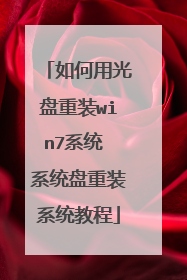
光盘装win7系统步骤
安装过程步骤 1、按下电脑的启动键,把光盘插入电脑的光驱中,如图1所示: 图1 插入光盘 2、插入光盘后→按下Del键或者是F12(不同的主板BIOS启动键不太相同)→进入BIOS界面→选中BOOT(一般都是在BOOT中设置)→选择CD/DVD为电脑第一启动项→按照界面提示→按下enter键,如图2所示: 3.接着电脑重新启动,出现带有"press any key to boot from CD..."字样的界面,随便按下键盘上的某个键即可。如图3所示:(长时间不按系统会自动开机) 4.接着在出现的电脑公司功能选择项中,选择安装win7系统到C盘(此处是适用于重装的用户,若首次安装的用户就需要先对硬盘进行分区,如图4所示: 5.根据提示进行系统安装,如图5所示, 6.系统安装过程,如图6所示: 7.当出现如下界面时,就说明win7 64位操作系统安装并激活完成了。如图7所示:

联想笔记本光盘win7系统步骤
使用联想电脑的用户非常多,联想电脑大多都有DVD光驱,用户如果有系统光盘,就可以用光盘来装系统,最近有用户想给联想电脑装win7系统,但是不懂怎么用光盘来安装,其实光盘安装方法非常简单,下面小编跟大家分享联想光盘装系统win7教程。 相关教程: 光盘安装原版win7系统教程 联想笔记本预装的win10怎么改win7系统 一、准备工具 1、系统光盘:win7刻盘教程图解 2、操作系统:联想win7系统下载 3、光盘启动键:F12或Fn+F12或NOVO键 二、联想光盘装系统win7步骤如下 1、放入联想win7光盘,重启电脑按F12或Fn+F12选择从DVD启动; 2、进入光盘主菜单,选择【1】安装系统到第一分区; 3、转到这个界面,执行系统解压操作; 4、解压完成后,取出win7光盘,重启电脑并安装win7; 5、接下去的安装过程将会自动执行,等待安装完成即可。 联想光盘装系统win7的教程就为大家介绍到这边,有光盘的朋友可以参考上述教程来安装。

联想笔记本怎么光盘重装系统win7系统教程
一、光盘安装系统首先需要设置bios光盘启动,具体步骤如下: 1、启动电脑之后,在提示“Press DEL to run Setup”的地方,按键盘上的Del键:2、选择bios功能,优先启动权,设置为光驱。3、设置后按F10保存退出。 二、安装系统。1、双击打开一键ghost恢复工具,选择“还原分区”,映像路径选择win7.gho文件,选择系统要还原的位置,比如C盘,或者根据磁盘容量选择安装位置,点击确定; 2、弹出对话框,点击是,立即重启进行计算机还原,如果提示没有找到ghost32/ghost64,3、这时候电脑自动重启,启动菜单多出Onekey Ghost选项,电脑会自动选择这个选项进入; 4、操作完成后,电脑自动重启,继续执行win7系统安装和配置过程;

